Wix 모바일 앱: 공지사항 작성 및 관리하기
5 분
페이지 메뉴
- 공지사항 작성하기
- 공지사항 복제 및 편집하기
- 공지사항 통계 보기
- 자주 묻는 질문
공지사항은 회원과 소통하고 중요한 업데이트를 알릴 수 있는 좋은 방법입니다. 새로운 공지사항을 작성해 제품 출시 또는 이벤트 예정 같은 중요한 뉴스를 전달하세요.
기존 공지사항을 즉시 복제하고 필요한 사항을 편집해 시간을 절약할 수 있습니다. 또한, 통계를 확인해 공지사항에 대한 사람들의 반응을 확인할 수 있습니다.

참고:
공지사항은 회원이 내가 선택한 앱에 액세스 시 나타납니다.
공지사항 작성하기
Wix 앱 또는 Wix Studio 앱에서 공지사항을 작성하세요. 다가오는 이벤트를 공유하거나 판매를 유도하고 환영 인사를 통해 커뮤니티 참여를 유도하세요.
Wix 앱
Wix Studio 앱
- Wix 앱에서 사이트로 이동합니다.
- 하단에서 관리
 를 탭합니다.
를 탭합니다. - 마케팅 아래 모바일 공지사항을 탭합니다.
- 공지사항 추가를 탭합니다.
- 공지사항의 제목 및 본문 텍스트를 입력합니다.
도움말: 왼쪽 하단의 추가 아이콘을 탭해 이미지, 동영상, GIF와 같은 미디어 또는 구분선을 추가하세요. - 다음을 탭합니다.
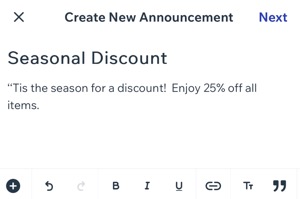
- (선택사항) 전체 회원에게 푸시 알림으로 발송합니다 버튼을 활성화해 사이트 회원에게 공지사항을 알립니다.
참고: 버튼을 비활성화하면 공지사항이 앱에만 표시되며 사이트 회원은 알림을 수신하지 않습니다.
8. 게시를 탭합니다.
공지사항 복제 및 편집하기
기존 공지사항을 복제해 새 공지사항을 작성하는 시간을 절약하세요. 잠재 고객에게 메시지를 맞춤화할 수 있도록 필요에 따라 제목이나 콘텐츠 등을 변경하세요.
Wix 앱
Wix Studio 앱
- Wix 앱에서 사이트로 이동합니다.
- 하단에서 관리
 를 탭합니다.
를 탭합니다. - 마케팅 아래에서 모바일 공지사항을 탭합니다.
- 해당 공지를 탭합니다.
- 추가 작업
 아이콘을 탭합니다.
아이콘을 탭합니다. - 복제 및 편집을 탭합니다.
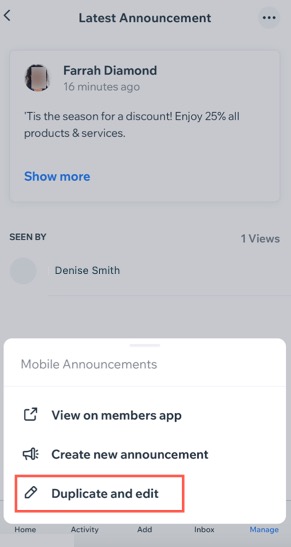
- 필요에 따라 편집합니다(예: 제목 또는 콘텐츠 업데이트).
- 다음을 탭합니다.
- (선택사항) 전체 회원에게 푸시 알림으로 발송합니다 버튼을 활성화해 사이트 회원에게 공지사항을 알립니다.
참고: 버튼을 비활성화하면 공지사항이 앱에만 표시되며 사이트 회원은 알림을 수신하지 않습니다. - 게시를 탭합니다.
공지사항 통계 보기
조회수 및 조회수를 본 특정 회원과 같은 공지사항 통계를 추적하세요. 이는 공지사항의 가시성과 영향을 결정하는 데 도움이 될 수 있습니다.
중요!
해당 정보는 본인만 볼 수 있으며 사이트 회원은 볼 수 없습니다.
Wix 앱
Wix Studio 앱
- Wix 앱에서 사이트로 이동합니다.
- 하단에서 관리
 를 탭합니다.
를 탭합니다. - 마케팅 아래에서 모바일 공지사항을 탭합니다.
- 해당 공지사항을 탭해 공지사항을 본 회원을 확인하세요.
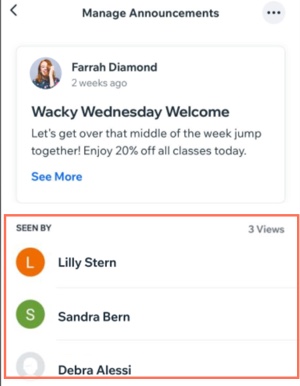
참고:
공지사항을 복제하면 복제된 사이트의 통계가 재설정되고 처음부터 시작됩니다.
자주 묻는 질문
아래 질문을 클릭해 공지사항 생성 및 관리에 대한 자세한 내용을 확인하세요.
공지사항 옆 표시되는 이름 및 프로필 이미지를 업데이트할 수 있나요?
공지사항과 푸시 알림의 차이점은 무엇인가요?
공지사항을 삭제하려면 어떻게 해야 하나요?

